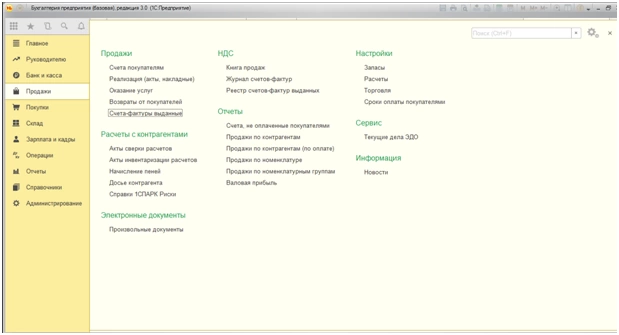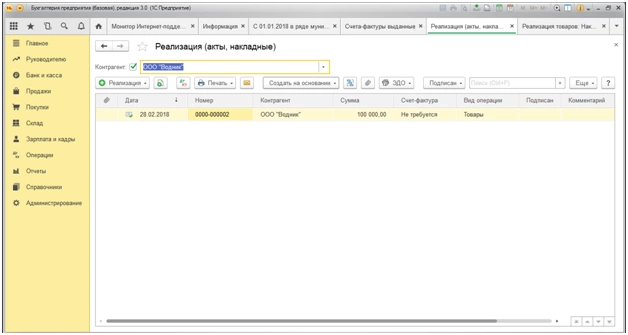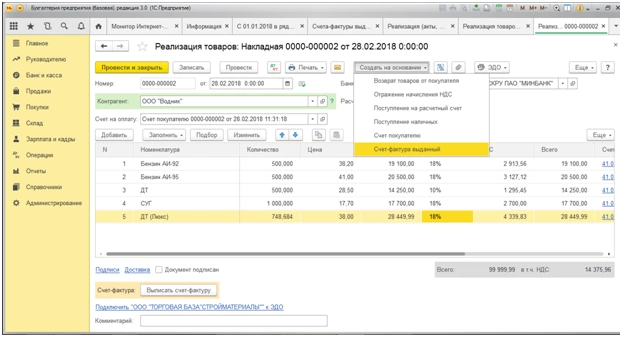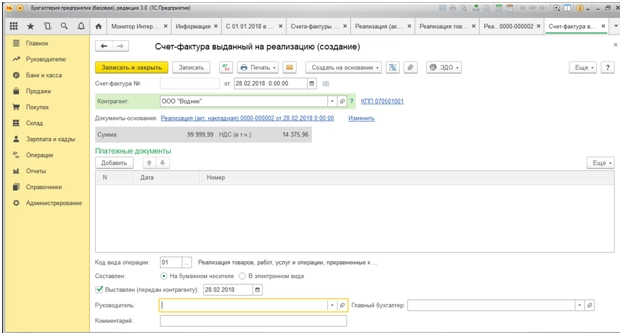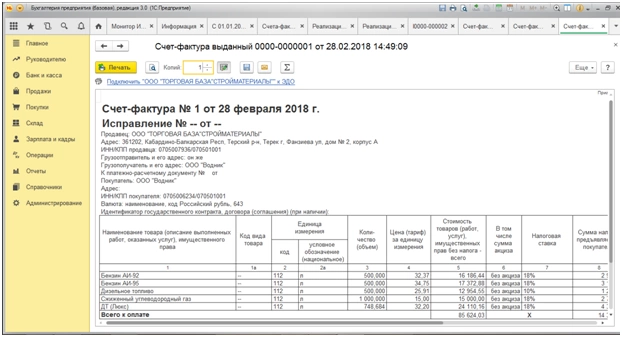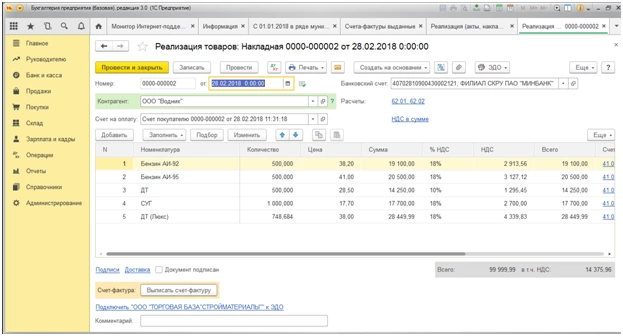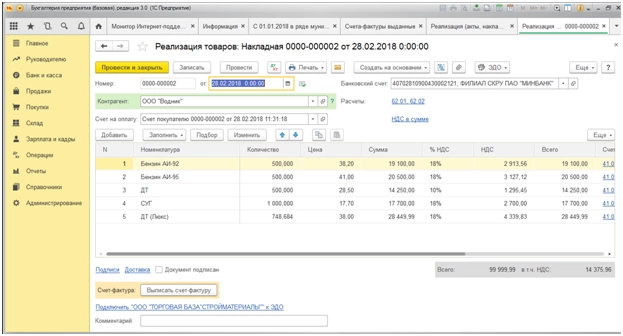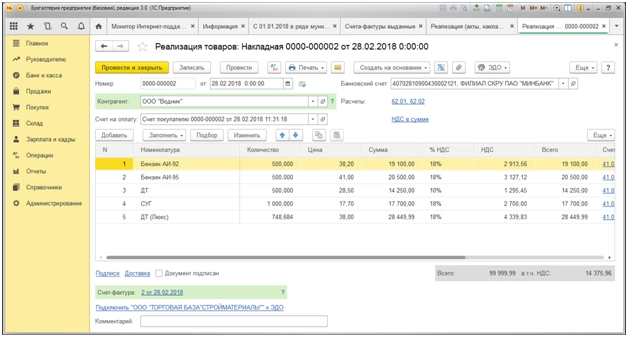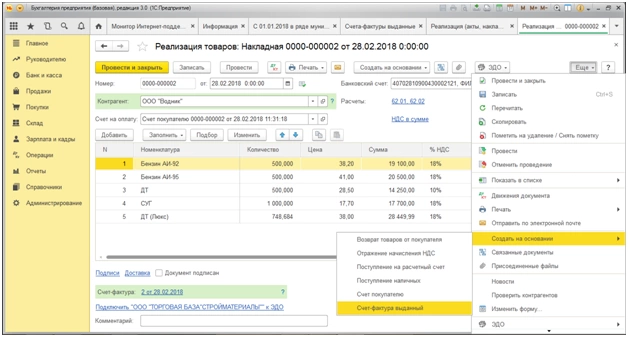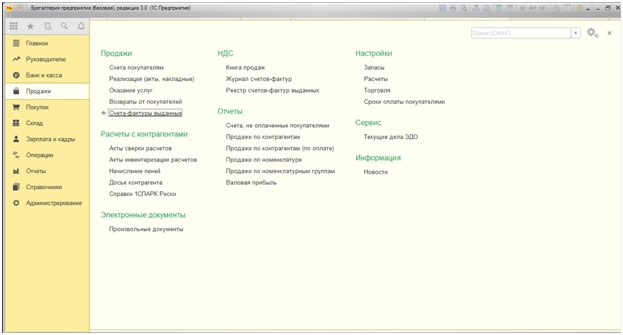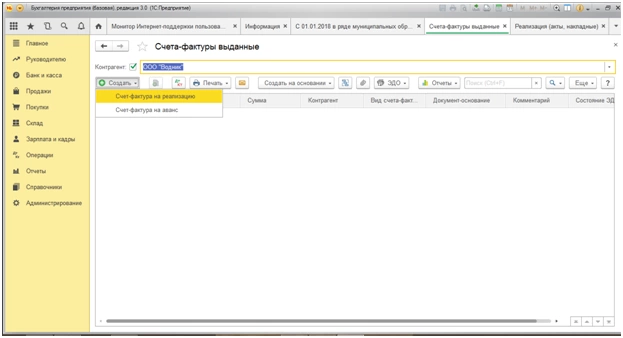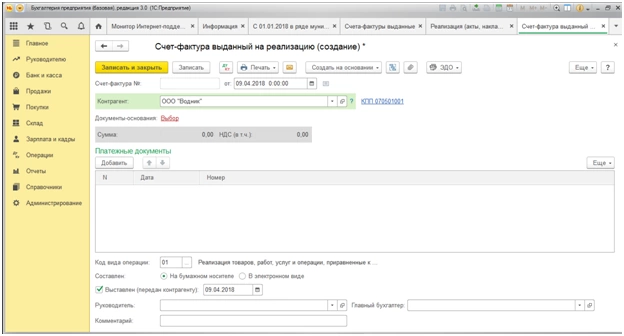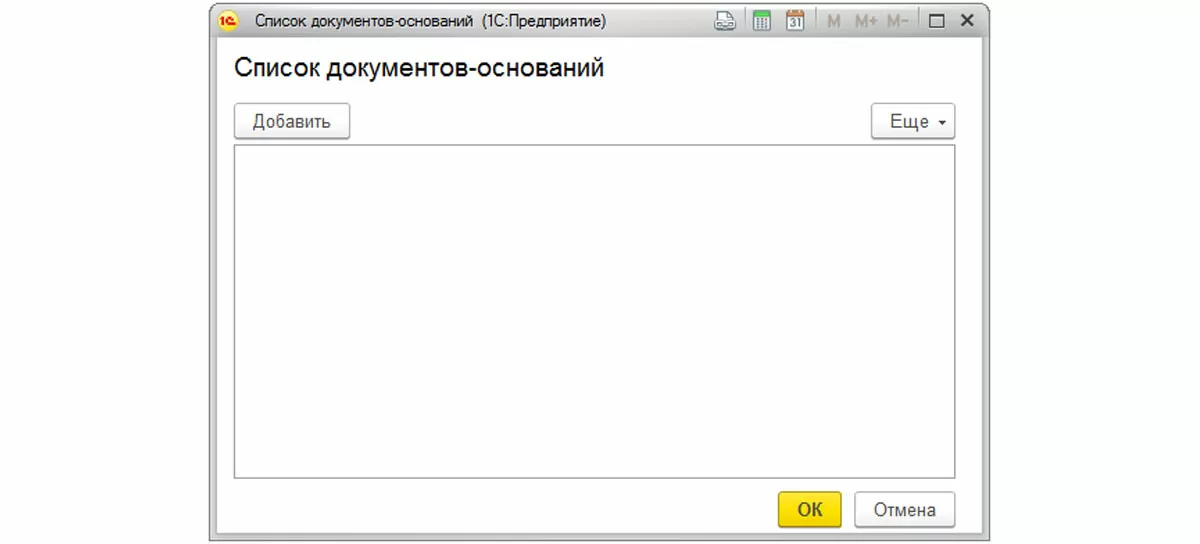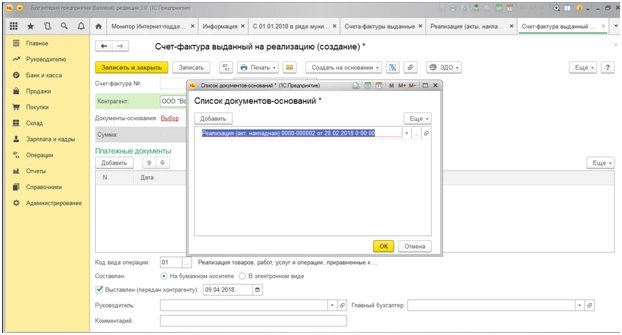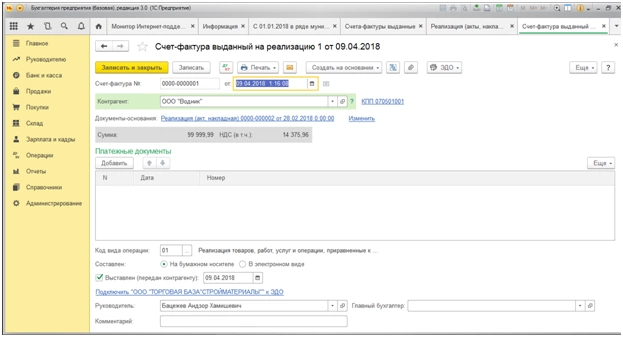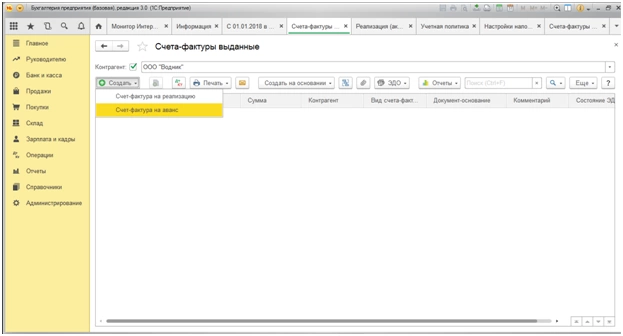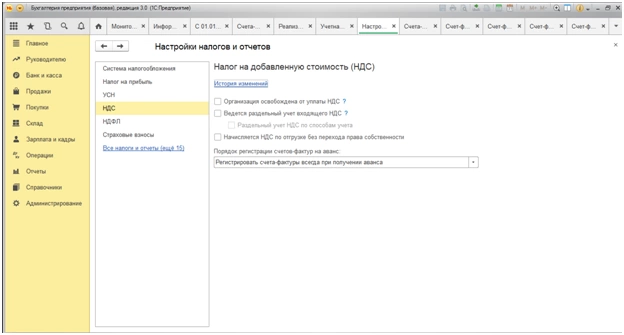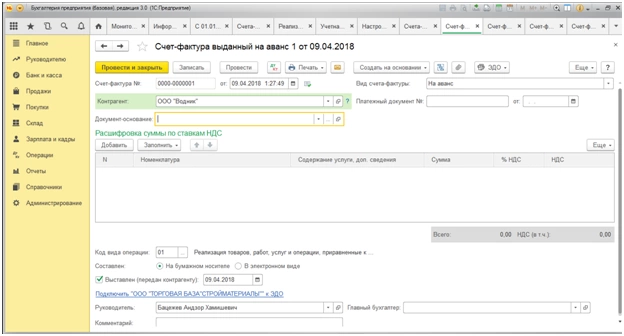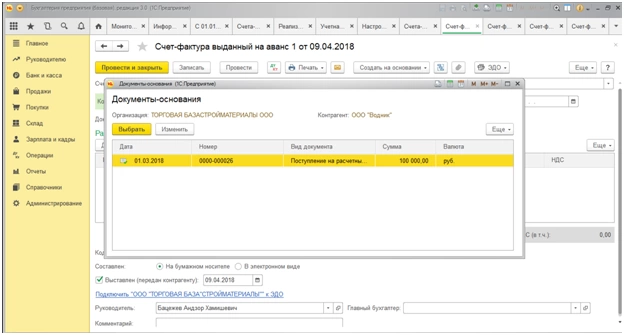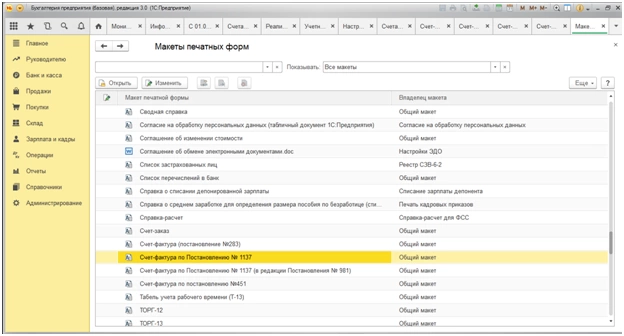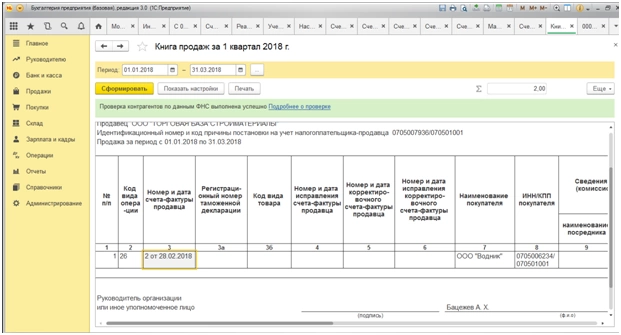Российское законодательство обязывает хозяйствующие субъекты, являющиеся плательщиками налога на добавленную стоимость, при расчетах с контрагентами выставлять счет-фактуру. Требования к составлению счет-фактур, порядок выставления, регистрации и учета также установлены законодательством (Постановление Правительства РФ от 26.12.2011 года №1137). Важность неукоснительного выполнения требований данного постановления вызвана тем, что в случае выявления контролирующими органами его нарушений, компаниям отказывают в возмещении налога из бюджета.
Реализация требований законодательства в продуктах 1С
При осуществлении бухгалтерского учета с помощью программы 1С, компании могут быть уверены в правильности составления и обоснованности выставления счетов-фактур, заполнения всех необходимых реквизитов и соблюдения размеров ставок налога на добавленную стоимость. Любые изменения в действующем законодательстве в оперативном режиме находят отражение в обновленных версиях программы. Кроме того, действует система оповещения бухгалтера о введенных новшествах, в автоматическом режиме программа рассчитает размеры авансовых платежей по налогу, а также напомнит заранее о сроках его уплаты, поэтому процесс автоматизации бухгалтерского учета на базе программ 1С давно произошел на большинстве предприятий РФ.
Выставление счет-фактуры по реализации
Сделать счет-фактуру в 1С 8.3 возможно на основании документа, подтверждающего факт реализации товара, оказания услуги или осуществления работы – соответствующего акта или накладной. Для этого необходимо зайти в меню «Продажи» - «Реализация (акты, накладные)».
В открывшемся журнале товарных накладных выбираем нужного нам контрагента, в нашем примере – ООО «Водник».
Находим товарную накладную на реализацию горюче-смазочных материалов, двойным нажатием открывается сам документ. В верхней строчке нажимаем кнопку «Создать на основании», выбираем из всплывающего списка «Счет-фактура выданный».
Откроется новый документ «Счет - фактура выданный на реализацию (создание)».
Ничего не меняя в документе, нажимаем кнопку «Записать». Документ формируется автоматически, номенклатура, количество и цена формируются из накладной. Нажав на «Печать», выводим на экран сформированную счет-фактуру.
Форма поддается редактированию, оператор свободно может провести визуальный контроль документа и в случае необходимости внести изменения. В нашем примере видно, что при вводе в систему реквизитов контрагента не был указан его юридический адрес, в связи с чем, система не проставила его в счет - фактуре. Когда это разовая счет - фактура для данного контрагента можно внести корректировку в печатной форме, если же планируются долгосрочные хозяйственные отношения, необходимо отредактировать сведения о данной компании в справочнике «Контрагенты».
В нашем примере мы отредактировали вручную печатную форму счет-фактуры.
Создать счет-фактуру можно также нажав кнопку «Выписать счет-фактуру» в нижнем левом углу открытой накладной.
Счет - фактура автоматически создается, ему присваивается номер и дата (без вывода на экран).
Третьим способом создания счет - фактуры из накладной является кнопка «Еще» в правом верхнем углу документа. При нажатии всплывает меню возможных операций с документом, выбираем «Создать на основании», далее «Счет-фактура выданный».
Счет-фактура в 1С 8.3 также создается в журнале выставленных счетов-фактур. Для этого в меню «Продажи» заходим в раздел «Счет-фактуры выданные».
Выбираем нужного нам контрагента и нажимаем «Создать», в всплывшем окне выбираем «Счет-фактура на реализацию».
Создается электронный документ «Счет-фактура выданный на реализацию» и «Создание». В нем сразу же проставляется наименование выбранного нами ранее контрагента - ООО «Водник».
Далее в строке документ - основание нажимаем на «Выбор». Открывается самостоятельное окно «Список документов-оснований».
Нажимаем «Добавить». Открывается список товарных накладных, выписанных данному контрагенту.
Выбираем интересующую нас реализацию и нажимаем ОК.
Документ основание выбрано, далее нажимаем кнопку «Записать».
Документу автоматически присваивается номер и дата, как описано выше. Имеется возможность вывода на печать и редактирование созданного документа.
самые свежие новости 1 раз в месяц
Счет-фактура на аванс
В журнале выданных счетов - фактур также формируются счет - фактуры на аванс.
Однако прежде чем формировать данный вид счетов-фактур, необходимо в налоговой учетной политике компании произвести настройки учета счетов-фактур на авансы полученные.
Возможны следующие варианты настройки:
- Регистрировать счета-фактуры всегда при получении аванса. Счета-фактуры будут регистрироваться всегда, при получении аванса;
- Не регистрировать счета-фактуры на авансы, зачтенные в течение 5-ти календарных дней. Если авансы полученные были зачтены в течение 5-ти календарных дней, счета-фактуры на аванс не формируются;
- Не регистрировать счета-фактуры на авансы, зачтенные до конца месяца. Если авансы полученные были зачтены до конца месяца, счета-фактуры на аванс не формируются;
- Не регистрировать счета-фактуры на авансы, зачтенные до конца налогового периода. Если авансы полученные были зачтены до конца налогового периода, счета-фактуры на аванс не формируются;
- Не регистрировать счета-фактуры на авансы (п.13 ст.167 НК РФ). Счета-фактуры на аванс не регистрируются.
После указанной процедуры начинаем формировать счет - фактуру на аванс, открывая его в журнале выданных счетов-фактур.
Переходим сразу в строку документы - основания. Система автоматически обращается к поступлениям на расчетный счет или в кассу предприятия. В нашем случае средства в размере 100,00 тыс. рублей поступили на расчетный счет.
Нажимаем кнопку «Выбрать», затем «Записать», остальные реквизиты счет - фактуры на аванс заполняются автоматически.
Журнал регистрации выданных счетов-фактур
Созданные и проведенные счет - фактуры автоматически попадают в книгу продаж соответствующего налогового периода. Программа самостоятельно рассчитывает сумму НДС в книге продаж на основании введенных записей в журнале выданных счетов-фактур. Для этого в меню «Продажи» переходим в книгу продаж.
Выбираем нужный нам налоговый период и нажимаем кнопку «Сформировать».
Если у вас остались вопросы по работе со счетами-фактурами, обратитесь к нашим специалистам по сопровождению систем 1С, мы с радостью вам поможем.
консультация эксперта

самые свежие новости 1 раз в месяц